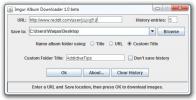Kuidas salvestada ekraani OBS-iga Windows 10-s
Kui peate oma ekraani salvestama, leiate palju ja palju rakendusi, mis saavad seda tööd teha. Enamik põhirakendusi on tasuta, kuid kui otsite midagi täiustatud salvestusriistade abil, leiate, et neil on hinnasilt, välja arvatud OpenBroadcasterStudio OBS. OBS on tasuta, kuid selle kasutamine pole kõige intuitiivsem. Kui olete otsustanud kasutada OBS-i ja liidesel pole kohe mõtet, siis peate alustamiseks tegema järgmist.
OBS-liides
Ekraani salvestamiseks OBS-iga peate mõistma, millele erinevad selle liidese elemendid.
Alustate ühe stseeni lisamisega vaikimisi ja tavaliseks ekraanisalvestuseks piisab. See on üks jaotis, mille pärast ei pea te muretsema. Jaotises „Allikad” saate lisada selle, mida salvestate, st oma ekraanile. Helimikser on veel üks sektsioon, mille saate oma praeguse moodi jätta. Helisisendi (mikrofoni) ja heliväljundi (kõlarite) jaoks on eraldi juhtelemendid. Igal neist on oma vaigistamisnupp, nii et kui soovite ekraanisalvestuse jaoks heli vaigistada, klõpsake vaigistamisnupul.

Allika lisamine
Enne kuvari / ekraani salvestamist peate selle allikana lisama. Klõpsake allikate all oleval plussnupul. Ekraani salvestamiseks valige menüüst Display Capture. Kui soovite oma veebikaamera salvestada, peaksite valima „Videohõiveseade”. Saate lisada mitu allikat, nii et lugege läbi kõigi nende seadistamine.

Klõpsake avanenud aknas nuppu OK, ärge muutke selles aknas midagi. Järgmisel ekraanil valitakse vaikimisi teie esmane kuva. Kui see on teie süsteemis ainus kuva, klõpsake nuppu OK. Kui seda pole ja soovite salvestada mõne muu, avage rippmenüü ja valige see. Klõpsake nuppu OK.
Kui teie kuvarit ei kuvata ja ekraan jääb mustaks, parandamine on lihtne.

Kui olete kuvatava allika lisanud, klõpsake paremal asuvates juhtelementides nuppu „Alusta salvestamist”.

See on põhiline lindistamine. Kui soovite stseeni luua, on meil lühike artikkel selle kohta kuidas seda ülekatte lisamiseks kasutada. Muidugi võite stseenitööriista vabalt kasutada, kui soovite. Saate lisada ka mitu kuva ja lindista need mõlemad korraga.
Üldiselt on OBS-i vaikesätted korras, kuid kui hakkate salvestama ja selle asemel kuvatakse teade 'Väljundi käivitamine ebaõnnestus. Kontrollige logist üksikasjade vea olemasolu, peate muutma rakenduses väljundseadeid.
otsing
Viimased Postitused
Päris käivitamine: leidke faile / kaustu ja järjehoidjaid ning käivitage rakendusi
Kui vaikimisi käivitatav Windowsi menüü sai Windows Vistas näo tõst...
Kinni kumuleeruvate värskenduste parandamine opsüsteemis Windows 10
Võib olla kindel panus, et Microsoft ei saa kunagi värskenduste kõi...
Imguri albumi allalaadija: laadige alla kõik pildid Redditi kasutajaprofiilist
Kujutiste hostimise juggernaut Imgur on Interneti-kasutajate seas ü...